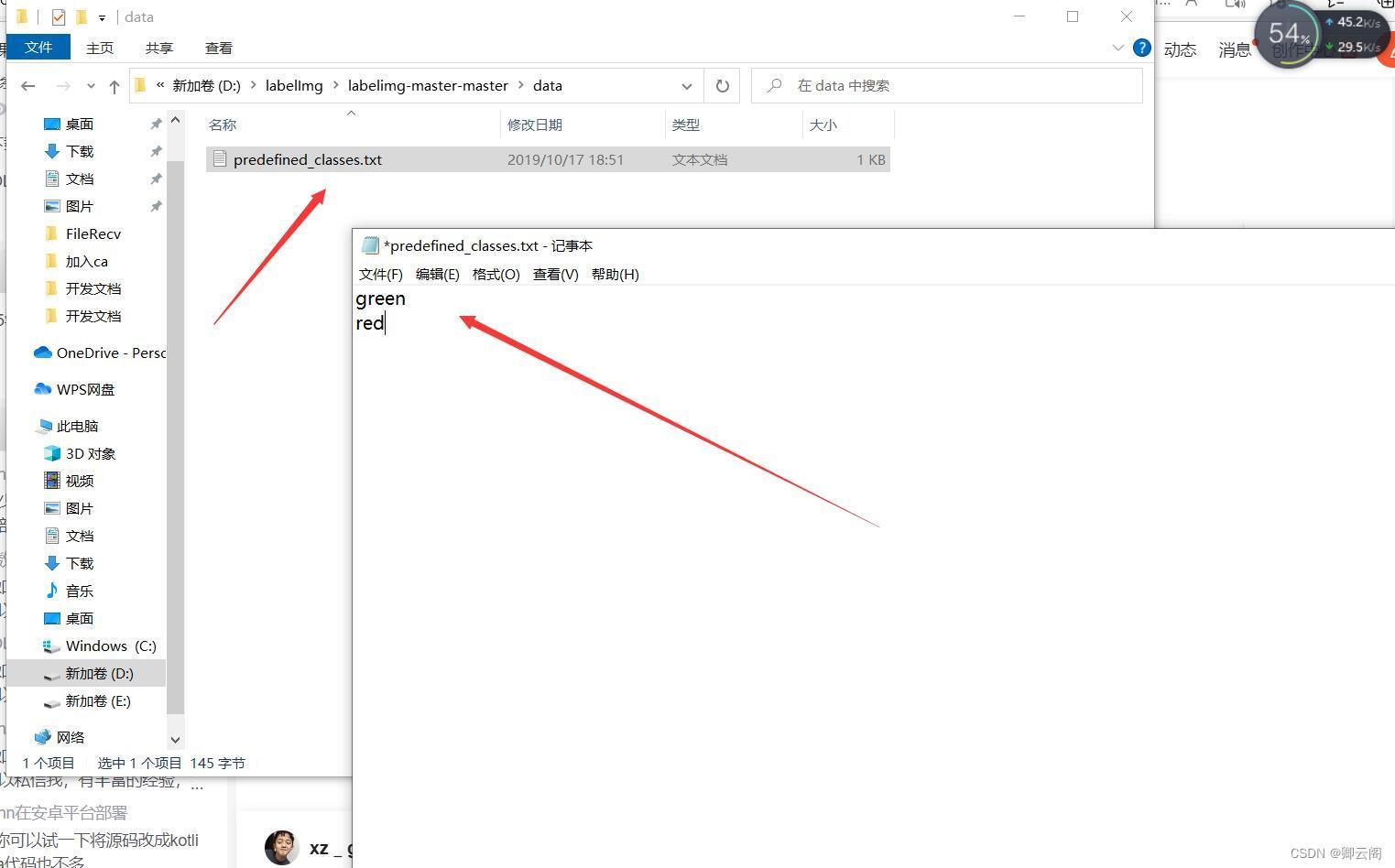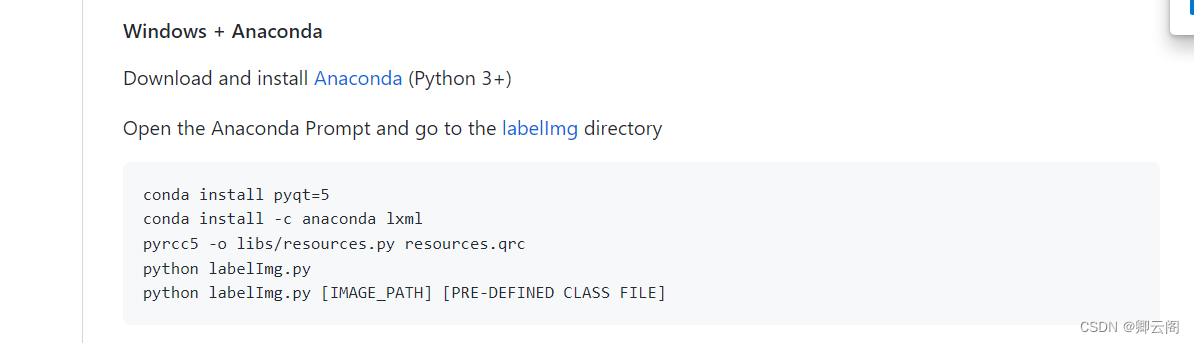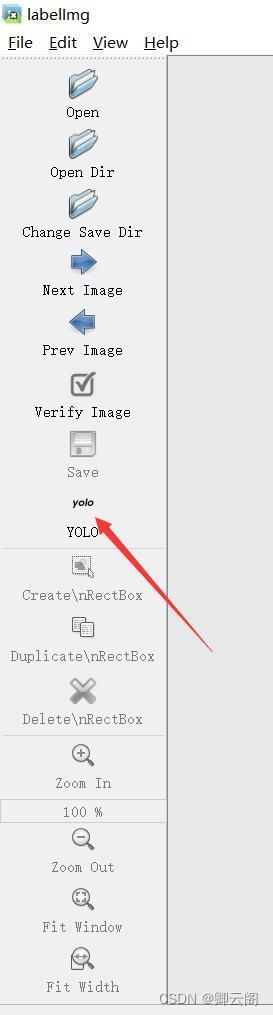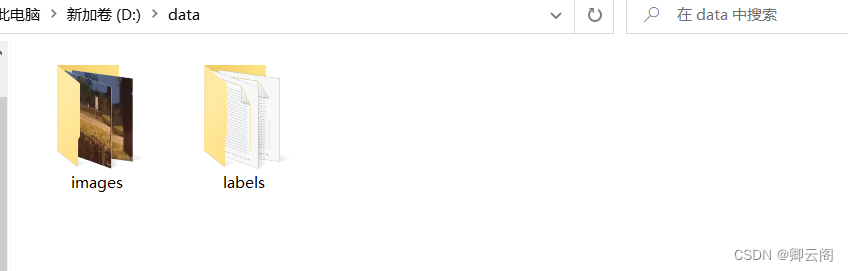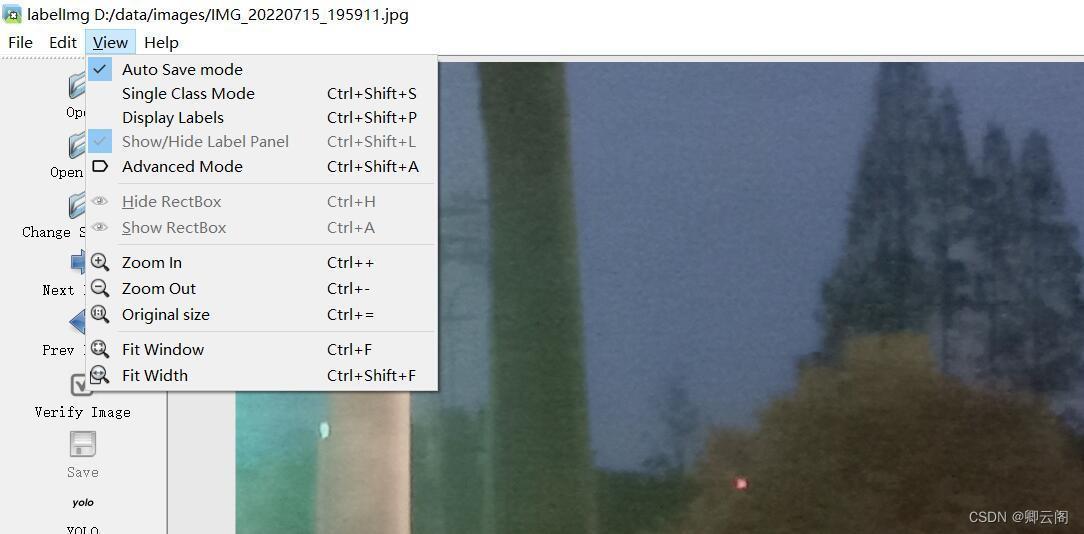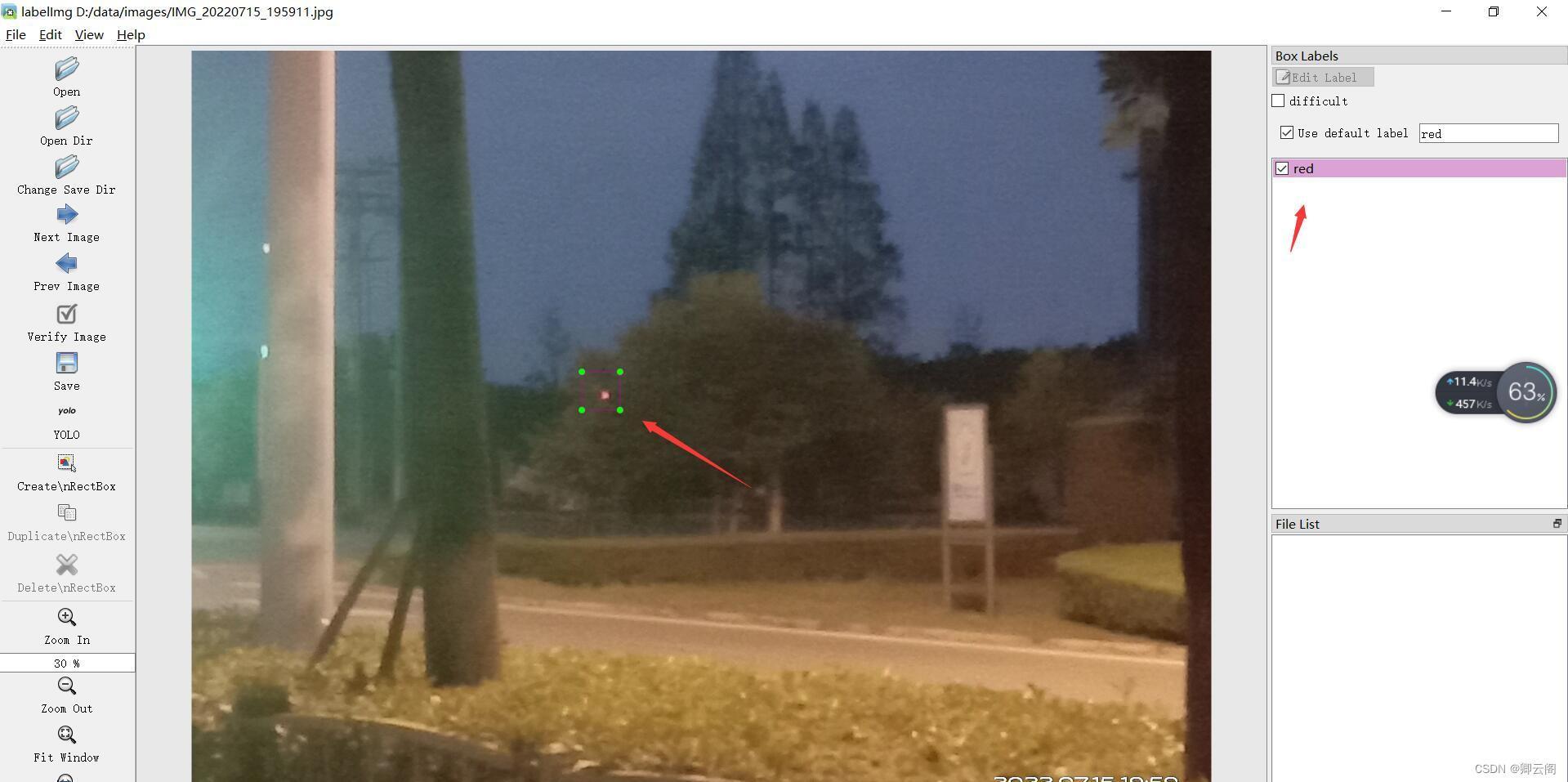YOLOV5-打标签建立自己的数据集
🌞欢迎来到机器学习的世界
🌈博客主页:卿云阁💌欢迎关注🎉点赞👍收藏⭐️留言📝
🌟本文由卿云阁原创!
🌠本阶段属于练气阶段,希望各位仙友顺利完成突破
📆首发时间:🌹2021年7月16日🌹
✉️希望可以和大家一起完成进阶之路!
🙏作者水平很有限,如果发现错误,请留言轰炸哦!万分感谢!

labelImg下载
labelImag在github上面有,可自行下载
下载链接: labelImg-master.1.修改标签
在data/predefined_classes里面修改里面的class,比如我的标签为red和green就按这个格式改。
2.然后直接点击labelImg.py文件打开
运行环境一般有python的idle都可以直接打开,如果是pycharm就要在pycharm打开代码,然后手动run,这个时候小伙伴可能会遇到这个问题。conda install pyqt=5 conda install -c anaconda lxml pyrcc5 -o libs/resources.py resources.qrc python labelImg.py python labelImg.py [IMAGE_PATH] [PRE-DEFINED CLASS FILE]
主页信息告诉我们,当我们把源码下载下来之后,先要在Anaconda Prompt中进入到解压之后的文件目录下,在依次执行上面的指令。其中前三个指令缺一不可哦(除非环境中早已安装有前两个),其中第三条指令最重要!
3.打开后将格式改成yolo
4.选择图片位置和我们标注的txt文件保存的位置
一般用labelImg我们都要在文件中创建images文件夹和labels文件夹,将需要标注的图片放在images文件夹中,labels文件夹暂时不用放东西,到时候会自动生成标注的txt文件然后Open Dir选择images,Change Save Dir选择labels。
下图为我的数据集保存的位置
5.然后就可以开始标注我们的数据集了
按“w”键可以开始标注
按“a”键是上一张
按“d”键是下一张6.自动保存
如果我们需要快速标注数据集,可以在view/atuo save mode选择自动保存,这样按下一张就不会跳出是否保存的选择框了。
7.更加快捷操作
如果标注的时候很多张都是red,就可以在右上角将"use default label"勾选上,在后面填上red。